Зміст
Ми всі через це проходили - жахливий момент, коли ви поспішаєте перевірити електронну пошту, а Outlook вирішує наполегливо запитувати ваш пароль. Це розчаровує, це дратує, а головне, це проблема, яку потрібно вирішити. Ласкаво просимо до нашого вичерпного посібника з виправлення ситуації, коли Outlook ніяк не припиняє запитувати ваш пароль!
У цій статті ми розглянемо можливі причини цієї неприємної проблеми та надамо вам найкращі поради та підказки для її вирішення. Наш покроковий посібник проведе вас через різні методи усунення несправностей, починаючи від швидких виправлень і закінчуючи більш глибокими рішеннями. Незалежно від того, чи є ви досвідченим користувачем Outlook, чи новачком, ви зможете знайти вихід із цих проблем із паролями.з легкістю.
Не промахнися:
- Пошук не працює в Outlook
Тож, попрощайтеся з постійними запитами на введення пароля, і давайте зануримося в наш посібник з відновлення Outlook, який створений, щоб зберегти ваш час і здоровий глузд!
Увімкніть опцію "Запам'ятати пароль" у налаштуваннях акаунта
Припустимо, ви використовуєте Microsoft Outlook і зіткнулися з проблемою, коли вам потрібно повторно вводити пароль при кожному запуску програми. У такому випадку увімкнення функції "Запам'ятати пароль" може допомогти вирішити проблему Outlook.
Ця функція доступна в Outlook 2016 і Outlook 2019 і допоможе вам уникнути повторного введення пароля щоразу, коли ви відкриваєте програму.
Крок перший: Відкрито Перспективи і натисніть кнопку Файл меню.
Крок другий: Перейдіть до Інформація> Опція налаштувань облікового запису> Налаштування облікового запису

Крок 3: Натисніть на кнопку Електронна пошта tab і ch, виберіть пошту акаунта, а потім натисніть кнопку Зміна кнопку.

Крок четвертий: Введіть свій пароль у поле Вікно "Змінити налаштування облікового запису і перевірте Запам'ятати пароль Ящик.
Крок п'ятий: Перезавантажити Перспективи і перевірте, чи вирішено проблему.
Видалення кешованих паролів за допомогою Диспетчера облікових даних
Якщо у вас виникли проблеми з тим, що Outlook запитує пароль при кожному відкритті програми, можливо, вам потрібно скинути облікові дані за допомогою диспетчера облікових даних Windows.
Диспетчер облікових даних - це утиліта Windows, яка зберігає та керує іменами користувачів і паролями для різних програм і служб Windows. Скинувши свої облікові дані, ви можете вирішити проблему, коли Outlook постійно запитує ваш пароль.
Крок перший: Відкрийте Старт меню, введіть Менеджер по роботі з обліковими даними, і натисніть Заходьте.
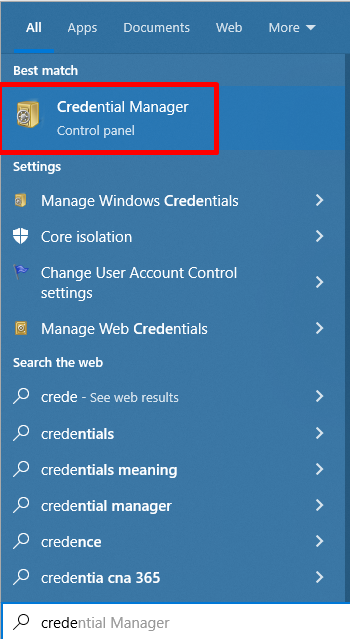
Крок другий: Клац! Облікові дані Windows, і під Загальні повноваження, знайдіть свій обліковий запис Outlook або обліковий запис Microsoft.
Крок 3: Натисніть на свій Обліковий запис і натисніть кнопку Видалити кнопку.

Крок четвертий: Відкрито Перспективи та увійдіть до свого облікового запису.
Параметр "Заборонити Outlook завжди запитувати облікові дані для входу
Програма Outlook - чудовий інструмент для керування електронною поштою та календарем, але коли Outlook запитує облікові дані, це може неймовірно розчаровувати. Ця поширена проблема виникає під час налаштування Outlook для роботи з Office 365.
На щастя, ви можете виконати кілька простих кроків, щоб виправити цю проблему. Крім того, цей метод застосовується лише до облікових записів Exchange або Office 365. Якщо ви використовуєте POP3/IMAP, перейдіть до наступного методу.
Крок перший: Відкрито Перспективи і натисніть на кнопку Файл меню.
Крок другий: Перейдіть до Інформація> Опція налаштувань облікового запису> Налаштування облікового запису

Крок 3: Натисніть на кнопку Електронна пошта виберіть свій Електронна пошта акаунта, а потім натисніть кнопку Зміна кнопку.

Крок четвертий: Натисніть на кнопку Більше налаштувань кнопку.
Крок п'ятий: Перейдіть на сторінку Вкладка "Безпека зніміть прапорець для Завжди запитуйте облікові дані для входу, і натисніть кнопку Подати заявку і ГАРАЗД. кнопки.

Якщо ви використовуєте Outlook 2013, Outlook 2010 або Outlook 2007, переконайтеся, що для параметра Мережева безпека при вході встановлено значення Анонімна автентифікація.
Якщо ви не можете змінити вибрану опцію, оскільки вона позначена сірим кольором, запитайте у свого мережевого адміністратора, чи не забороняє це політика безпеки.
За замовчуванням, опція Завжди запитувати облікові дані для входу вимкнена в Перспективи рахунки.
Увімкнення сучасного методу автентифікації
Увімкнення сучасної автентифікації для Outlook може допомогти вирішити проблему, коли Outlook постійно запитує пароль. Сучасна автентифікація - це передова технологія безпеки, яка дозволяє користувачам безпечно отримувати доступ до своїх даних і програм без постійного введення паролів.
Вона також дозволяє Outlook використовувати базову автентифікацію та єдиний вхід, що робить його більш безпечним і простим у користуванні. Увімкнувши сучасну автентифікацію, користувачі Outlook можуть скористатися перевагами підвищеного рівня безпеки та покращеної роботи з програмою.
Крок перший: Преса Win + R, тип regedit, і натисніть Enter.

Крок другий: Перейдіть за цим ключовим шляхом: HKEY_CURRENT_USER\Software\Microsoft\Exchange
Крок 3: Клацніть правою кнопкою миші на правій панелі та натисніть Новий > DWORD (32-біт).

Крок четвертий: Назви ціну: Завжди використовуйтеMSOAuthor для автоматичного виявлення
Крок п'ятий: Двічі клацніть нове значення і встановіть значення Дані про значення до 1.

Якщо у вас Outlook 2016, Outlook 2019 або Outlook для Office 365, закрийте редактор реєстру та перезавантажте комп'ютер.
Якщо ви використовуєте Outlook 2013, вам слід додати ключі EnableADAL і Version до місця розташування реєстру HKCU\SOFTWARE\Microsoft\Office\15.0Common\Identity , а потім перезавантажте комп'ютер.
- HKCU\SOFTWARE\Microsoft\Office\15.0Common\Identity\ EnableADAL > Значення даних для 1
- HKCU\SOFTWARE\Microsoft\Office\15.0\Common\Identity\ Version = Версія Введіть дані для 1
Крок шостий: Закрийте редактор реєстру, відкрийте Перспективи, і увійдіть в систему.
Відновлення Microsoft Office
Якщо ви зіткнулися з поширеною проблемою, коли Outlook продовжує запитувати пароль навіть після його правильного введення, можливим рішенням може стати ремонт Microsoft Office. Ремонт Microsoft Office передбачає проведення діагностики та внесення змін до реєстру, які можуть допомогти вирішити проблеми, пов'язані з Outlook.
Крок перший: Преса Win + R, тип appwiz.cpl, і натисніть Заходьте.

Крок другий: Прокрутіть вниз і знайдіть Microsoft Office програму.

Крок 3: Натисніть на кнопку Зміна кнопку.
Крок четвертий: Обирайте Швидкий ремонт і натисніть кнопку Ремонт кнопку.

Створення нового профілю Outlook
Створення нового профілю може бути чудовим способом вирішити проблему, коли Outlook постійно запитує пароль. Новий профіль може допомогти скинути всі неправильні налаштування, які спричиняли цю проблему, а також видалити всі пошкоджені файли, які спричиняли цю проблему.
Припустимо, Outlook продовжує запитувати пароль після створення нового профілю. Це може бути спричинено неправильними налаштуваннями сервера або несправним профілем, що можна виправити, переконавшись, що всі налаштування сервера правильні і перевіривши, чи не пошкоджено профіль.
Крок перший: Відкрийте Панель керування і виберіть Пошта (Microsoft Outlook) (32-розрядний).

Крок другий: Натисніть на кнопку Показати профілі і Додати у розділі "Профілі".

Крок 3: Створіть новий Ім'я профілю Ім'я профілю і натисніть ГАРАЗД.

Крок четвертий: Заповніть форму Обліковий запис електронної пошти і натисніть кнопку Далі кнопку.

Крок п'ятий: Дотримуйтесь інструкцій на екрані та оберіть Новий профіль і виберіть Завжди використовуйте цей профіль варіант.
Крок шостий: Відкрий Outlook.
Виправлення за допомогою редактора реєстру
Редактор реєстру - це потужний інструмент, який дозволяє користувачам змінювати системні налаштування. Зробивши кілька простих змін у реєстрі, користувачі можуть вирішити проблему із запитом пароля в Outlook.
Крок перший: Преса Win + R, тип regedit, і натисніть Enter.

Крок другий: Пройдіть цим шляхом: HKEY_CURRENT_USER\Software\Microsoft\Office\16.0\Outlook
Крок 3: Клацніть правою кнопкою миші на Перспективи клавіша, клац! Новий > Ключ, і назвати його. Автоматичне виявлення.

Крок четвертий: У Автоматичне виявлення клавішу , клацніть правою кнопкою миші на правій панелі, натисніть Новий, і виберіть DWORD (32-біт) Значення.
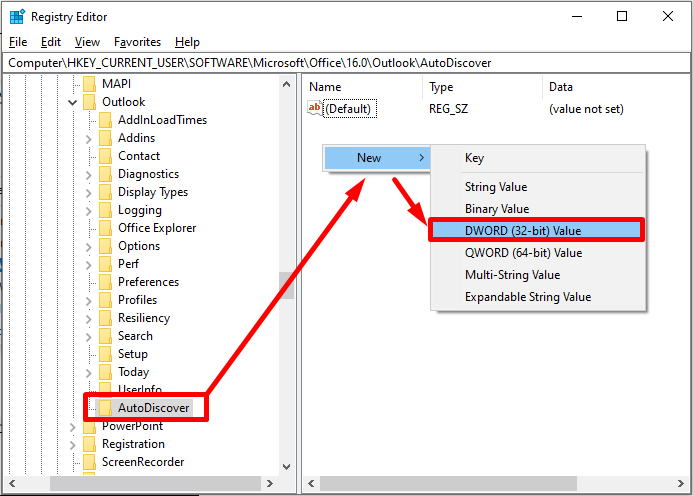
Крок п'ятий: Назвіть нове значення як ВиключитиExplicitO365Endpoint.
Крок шостий: Двічі клацніть і встановіть значення Дані про значення до 1.

Крок сьомий: Закрийте редактор реєстру і перезавантажте комп'ютер.
Оновлення версії Microsoft Outlook
Оновлення версії Outlook може бути чудовим способом вирішити проблему, пов'язану з тим, що Outlook постійно запитує пароль. Це пов'язано з тим, що коли ви оновлюєте версію Outlook, вона додає нові функції та містить різні виправлення помилок і патчі безпеки. Ці патчі можуть допомогти вирішити проблеми безпеки, які призводять до запиту паролів у Outlook.
Крім того, оновлення Outlook може допомогти вирішити проблеми сумісності між Outlook та іншими програмами або службами, якими ви користуєтеся. Оновивши Outlook до останньої версії, ви зможете забезпечити оптимальну роботу Outlook і доступність усіх потрібних вам функцій.
Крок перший: Відкрито Перспективи і натисніть на Файл> Обліковий запис.
Крок другий: Натисніть на кнопку Параметри оновлення і виберіть у випадаючому меню Оновити зараз.
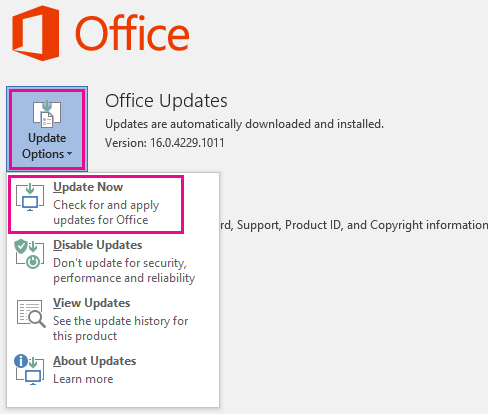
Крок 3: Вийдіть з Outlook і увійдіть в систему.
Запуск Outlook у безпечному режимі
Безпечний режим створює новий профіль Outlook, який може допомогти виявити та вирішити проблему. Запустивши Outlook у безпечному режимі, користувачі можуть скинути налаштування автентифікації та очистити всі пошкоджені дані, які могли спричинити проблему.
Безпечний режим може допомогти користувачам виявити та усунути потенційні конфлікти з іншими програмами. Запуск Outlook у безпечному режимі гарантує, що профіль Outlook працює належним чином, а запит на введення пароля більше не буде проблемою.
Крок перший: Зачекай. CTRL і двічі клацніть на Перспективи іконку швидкого доступу.
Крок другий: Натисніть на кнопку Так. кнопку, щоб запустити Outlook у програмі безпечний режим .

Перевірте підключення до Інтернету
Якщо у вас виникли проблеми з Outlook, який постійно запитує ваш пароль, є велика ймовірність, що перевірка підключення до інтернету може вирішити проблему. Погане підключення до інтернету може призвести до того, що Outlook не відповідатиме на запити або продовжуватиме запитувати ваш пароль. Просто перевіривши з'єднання, ви зможете швидко і легко вирішити цю проблему.

Вимкнення безпечного завантаження UEFI
Якщо у вас виникли проблеми з Outlook, який постійно запитує ваш пароль, ви можете спробувати вимкнути безпечне завантаження UEFI. Ця функція на деяких комп'ютерах увімкнена, щоб захистити їх від шкідливого програмного забезпечення та несанкціонованого доступу.
Якщо вимкнути безпечне завантаження UEFI, Outlook більше не запитуватиме ваш пароль, оскільки, ймовірно, ця функція блокує доступ Outlook до сервера. Вимкнення безпечного завантаження UEFI не матиме негативного впливу на продуктивність і безпеку вашого комп'ютера. Таким чином, це відносно просте виправлення, яке може вирішити вашу проблему з Outlook.
Крок перший: Тримайте ЗРУШЕННЯ і натисніть клавішу Перезавантажити щоб завантажитися у вікно Розширений запуск меню.

Крок другий: Після перезавантаження виберіть Усунення несправностей; Додаткові параметри.

Крок 3: Виберіть Налаштування прошивки UEFI і підтвердіть перезавантаження. Потім дочекайтеся завантаження системи в налаштуваннях BIOS.

Крок четвертий: У вашому BIOS знайдіть Безпечне завантаження і вимкнути його.

Крок п'ятий: Клац! зберегти і вихід щоб потрапити у ваш організм.
Вимкнути антивірусне програмне забезпечення
Якщо ви нещодавно зіткнулися з проблемою, що Outlook постійно запитує пароль, можливим рішенням може бути тимчасове вимкнення антивірусного програмного забезпечення. Вимкнення антивірусного програмного забезпечення може допомогти вирішити проблему, пов'язану з тим, що Outlook постійно запитує пароль, оскільки воно може перешкоджати процесу автентифікації, який вимагає Outlook для доступу до вашого поштового акаунта.

Перейменування файлу .OST
Крок перший: Преса Win + R, тип %LOCALAPPDATA%\Microsoft\Outlook\, і натисніть кнопку ГАРАЗД. кнопку.

Крок другий: Знайдіть і Перейменувати файл .ost.
Крок 3: Перезавантажте комп'ютер і відкрийте Перспективи.
Використання автентифікації NTLM
Автентифікація NTLM - це безпечний протокол автентифікації, який використовується Microsoft Outlook та Exchange Server для захисту облікових даних користувача. Автентифікація NTLM може забезпечити підвищений рівень безпеки, оскільки вона шифрує облікові дані для входу, що значно ускладнює доступ хакерів до облікового запису користувача. Вона також дозволяє Outlook розпізнавати облікові дані користувача без повторного введення їх кожного разу.
Крок перший: Відкрито Перспективи і натисніть кнопку Файл меню.
Крок другий: Перейдіть до Інформація> Опція налаштувань облікового запису> Налаштування облікового запису

Крок 3: Виберіть обліковий запис Exchange і натисніть кнопку Зміна кнопку.
Крок четвертий: Натисніть на кнопку Більше налаштувань і перейдіть на сторінку Підключення рахунок.
Крок п'ятий: Натисніть на кнопку Налаштування проксі-сервера обміну кнопку; виберіть Автентифікація NTLM у налаштуваннях автентифікації проксі-сервера .


